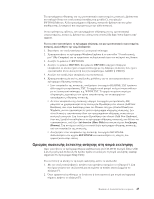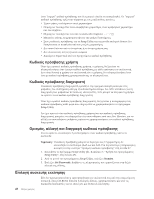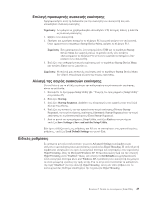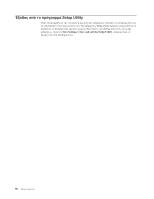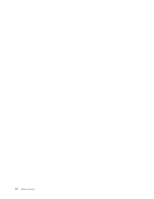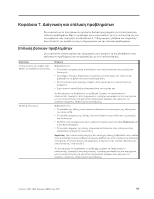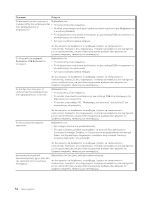Lenovo ThinkCentre M55 (Greek) User guide - Page 67
της, σειρ´ς, Ειδικ²ς
 |
View all Lenovo ThinkCentre M55 manuals
Add to My Manuals
Save this manual to your list of manuals |
Page 67 highlights
CD 1 2 F12 Startup Device Menu F12. USB Startup Device Menu F12 3 Startup Device Menu Enter Startup Device Menu 1 Setup Utility Setup Utility" 47). 2 Startup. 3 Startup Sequence 4 Primary Startup Sequence Automatic Startup Sequence Error Startup Sequence). 5 Setup Utility Exit Save Settings Save and exit the Setup Utility. Load Default Settings Exit. Advanced Settings HyperThreading HyperThreading Microsoft Windows XP HyperThreading Enabled Set Defaults Windows XP Disabled HyperThreading HyperThreading. 5 Setup Utility 49

Επιλογ¶
προσωριν¶ς
συσκευ¶ς
εκκ³νησης
Χρησιµοποι²στε
αυτ²
τη
διαδικασ´α
για
την
εκκ´νηση
του
υπολογιστ²
σας
απ±
οποιαδ²ποτε
συσκευ²
εκκ´νησης.
Σηµε±ωση:
∆εν
µπορε´
να
χρησιµοποιηθε´
οποιοδ²ποτε
CD,
σκληρ±ς
δ´σκος
²
δισκ¶τα
ως
συσκευ²
εκκ´νησης.
1.
Σβ²στε
τον
υπολογιστ².
2.
Πατ²στε
και
κρατ²στε
πατ絶νο
το
πλ²κτρο
F12
και
µετ·
αν·ψτε
τον
υπολογιστ².
»ταν
εµϕανιστε´
το
παρ·θυρο
Startup
Device
Menu,
αϕ²στε
το
πλ²κτρο
F12.
Σηµε±ωση:
Ε·ν
χρησιµοποιε´τε
¶να
πληκτρολ±γιο
USB
και
το
παρ·θυρο
Startup
Device
Menu
δεν
εµϕαν´ζεται
µε
τη
µ¶θοδο
αυτ²,
τ±τε
πατ²στε
επανειληµµ¶να
το
πλ²κτρο
F12
αντ´
να
το
κρατ²σετε
πατ絶νο
±ταν
αν·ψετε
τον
υπολογιστ².
3.
Επιλ¶ξτε
την
επιθυµητ²
συσκευ²
εκκ´νησης
απ±
το
παρ·θυρο
Startup
Device
Menu
και
πατ²στε
Enter
για
να
ξεκιν²σετε.
Σηµε±ωση:
Η
επιλογ²
µιας
συσκευ²ς
εκκ´νησης
απ±
το
παρ·θυρο
Startup
Device
Menu
δεν
οδηγε´
στη
µ±νιµη
αλλαγ²
της
σειρ·ς
εκκ´νησης.
Αλλαγ¶
της
σειρ´ς
συσκευ·ν
εκκ³νησης
Για
να
δε´τε
²
για
να
αλλ·ξετε
µ±νιµα
την
καθορισµ¶νη
σειρ·
συσκευ¸ν
εκκ´νησης,
κ·ντε
τα
ακ±λουθα:
1.
Ξεκιν²στε
το
πρ±γραµµα
Setup
Utility
(βλ.
“ºναρξη
του
προγρ·µµατος
Setup
Utility”
στη
σελ´δα
47).
2.
Επιλ¶ξτε
Startup
.
3.
Επιλ¶ξτε
Startup
Sequence
.
∆ιαβ·στε
τις
πληροϕορ´ες
που
εµϕαν´ζονται
στη
δεξι·
πλευρ·
της
οθ±νης.
4.
Επιλ¶ξτε
τις
συσκευ¶ς
για
την
πρωτε³ουσα
σειρ·
εκκ´νησης
(Primary
Startup
Sequence),
τη
σειρ·
αυτ±µατης
εκκ´νησης
(Automatic
Startup
Sequence)
και
τη
σειρ·
εκκ´νησης
σε
περ´πτωση
σϕ·λµατος
(Error
Startup
Sequence).
5.
Απ±
το
µενο³
του
προγρ·µµατος
Setup
Utility,
επιλ¶ξτε
Exit
και
στη
συν¶χεια
επιλ¶ξτε
Save
Settings
²
Save
and
exit
the
Setup
Utility
.
Ε·ν
¶χετε
αλλ·ξει
αυτ¶ς
τις
ρυθµ´σεις
και
θ¶λετε
να
επιστρ¶ψετε
στις
προεπιλε㵶νες
ρυθµ´σεις,
επιλ¶ξτε
Load
Default
Settings
στο
µενο³
Exit.
Ειδικ²ς
ρυθµ³σεις
Σε
ορισµ¶να
µοντ¶λα
υπολογιστ¸ν,
το
µενο³
Advanced
Settings
περιλαµβ·νει
µια
επιλογ²
ενεργοπο´ησης/απενεργοπο´ησης
τεχνολογ´ας
HyperThreading.
Η
επιλογ²
αυτ²
λαµβ·νεται
υπ±ψη
µ±νο
αν
¶χετε
λειτουργικ±
σ³στηµα
που
υποστηρ´ζει
την
τεχνολογ´α
HyperThreading,
±πως
τα
Microsoft
Windows
XP.
Η
προεπιλε㵶νη
τιµ²
για
την
επιλογ²
HyperThreading
ε´ναι
″
Enabled
″
.
»µως,
ε·ν
επιλ¶ξετε
Set
Defaults
και
χρησιµοποιε´τε
¶να
λειτουργικ±
σ³στηµα
·λλο
απ±
Windows
XP,
η
απ±δοση
του
υπολογιστ²
σας
µπορε´
να
ε´ναι
µειωµ¶νη
εξαιτ´ας
της
τιµ²ς
αυτ²ς.
Για
το
λ±γο
αυτ±
συνιστ·ται
να
καθορ´σετε
την
τιµ²
″
Disabled
″
για
την
επιλογ²
HyperThreading,
εκτ±ς
ε·ν
ε´στε
β¶βαιοι
±τι
το
λειτουργικ±
σας
σ³στηµα
υποστηρ´ζει
την
τεχνολογ´α
HyperThreading.
Κεϕ·λαιο
5.
Χρ²ση
του
προγρ·µµατος
Setup
Utility
49